【2023年末版】自称無名遅筆絵描きブロガーの作業環境を紹介したい【イラストレーター?】
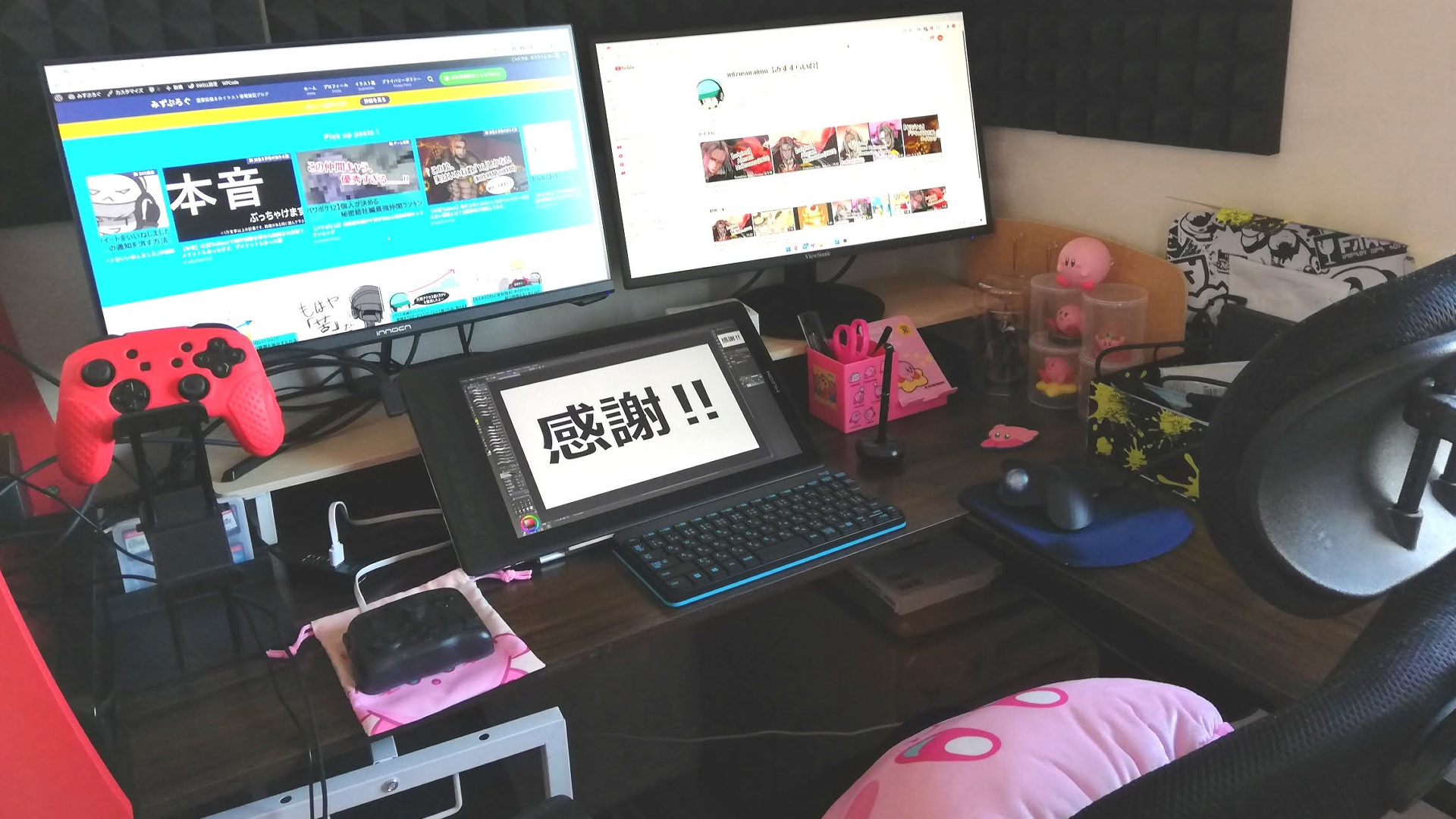
気にならないかね、無名遅筆絵描き(自称)の作業環境を。
2023年の5月まで勉強机を使っていたけど、ゴールデンウイークにて大掛かりな模様替え。
弟が使っていたPCデスクを貰いつつ、PCモニターをもう一つ買い、健康のためにトラックボールマウス……とその他諸々購入した結果、
金を使いすぎてしまった!!
まあ、金額的にはマシですが。いや、ブログのテーマとレンタルサーバーも合わせたら4~5万以上か……
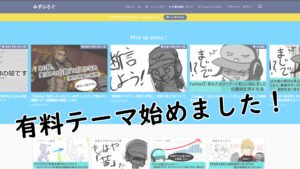

というわけで、今年の初めに記事は公開していたけど、結局サムネにある通りまた手直しして、ようやく理想的な作業環境を作る事にしました。お陰様で今年はAmazonでの買い物が多かったぜ……
本当なら全て紹介してもいいんやけど、長くなりそうなんで特に作業時に必ず使うであろう製品をピックアップして紹介しようと思います。それではどうぞ。
デスクトップパソコンは「raytrek XV-Ti」
ドスパラ製品!
クリエイターPCとして人気の製品だったことから、2021年のクリスマスの日に購入したもの。つまり購入してから、もう2年が経過しているのだ。時が経つのが早いね……
そんなわけでスペックはこちら。
| CPU | Core i7 |
|---|---|
| グラフィックボード | GeForce RTX3060Ti |
| メモリー | 32GB |
| SSD | 512GB |
| HDD | 1TB |
金額は、194070円!約20万(破産)!
正直クリエイターPC自体の購入が初めてだったのと、メモリー、グラフィックボード、SSD、HDDなどPCに詳しい人じゃないとあまり聞くことがない、用語に戸惑うこともあった。
その都度サイトで調べて「イラストや動画編集、ゲームをするならこれぐらいあったら良いよ」を参考に色々カスタマイズした結果、この20万という値段が付いた。
当時は「はえー」と興奮していたけど、今後10年間も使用すれば、起動に時間がかかる未来があるかもしれない……
モニターは二台!「Innocn ゲーミングモニター」「Viewsonic VA2418-SMH-7」
クリエイターPCを買ったなら、デュアルモニターにしないと!
特に最初まではそこまで気にしてなかったが、クリエイターPCの「グラフィックボード」が重要な役割を与えていることに気づいたのだ。
もう一つのモニターと液タブを繋げて「ディスプレイ環境」に出来ることをね!いや、これだとトリプルディスプレイ環境か~
まずはドスパラにてデスクトップPCと同時に購入したモニター「Viewsonic VA2418-SMH-7」。スピーカーを搭載していることから、動画視聴と音楽を聴く用に右側に配置。
そして今年6月に購入したモニター「Innocn ゲーミングモニター 24.5インチ」はブログ書くのとその他作業用、資料を見る用にした。しかもセールで12,200円で売られていたので即購入したね。安すぎる!
16インチ液タブPro「HUION『Kamvas Pro 16(2.5K)』」
12インチの液タブの購入をきっかけに液タブの魅力に気づき、後に16インチの液タブが手元に……
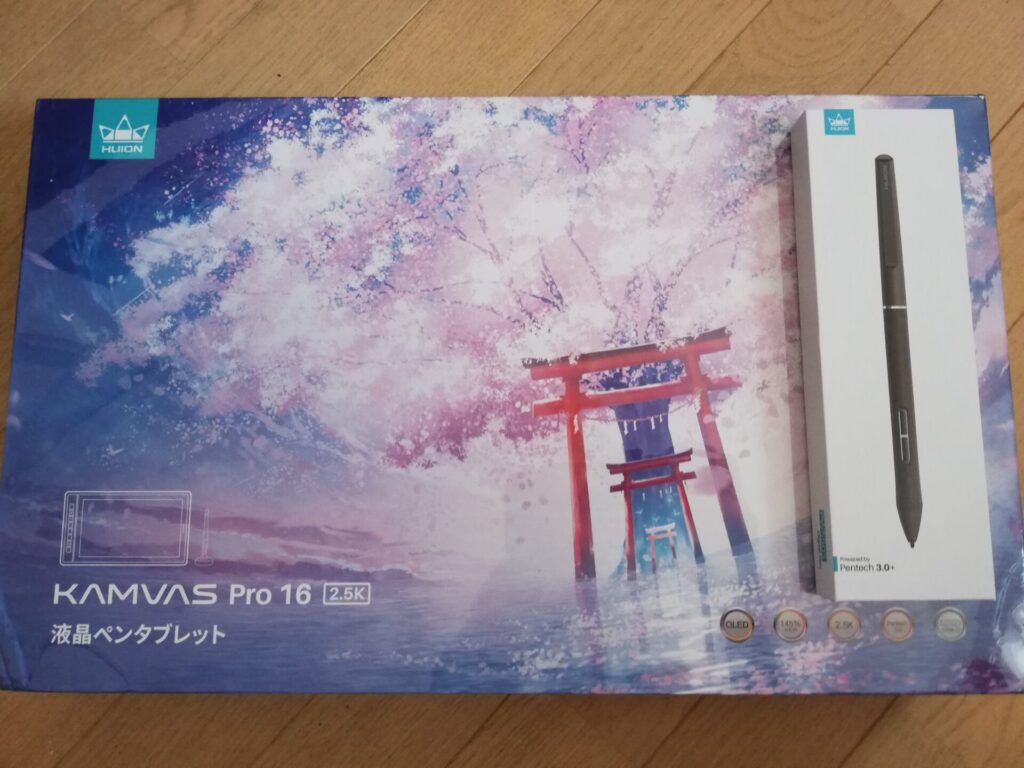
16インチ液タブの「HUION15.8インチ液晶ペンタブレット『Kamvas Pro 16(2.5K)』」!!
しかも提供商品で現在使用中。
プロのイラストレーターが「板タブの方がいい」と勧めてからは長年板タブ使ってきた自分。しかしものは試しにということで、最初はX-PENで売られていた安い12インチ液タブを購入していた。

しかし想像以上に画面が小さすぎたため、購入したことを後悔。
今度は21インチ液タブでも購入しよう考えていた矢先、HUIONから「液タブの提供するので商品を紹介して欲しい」という依頼が来たわけです。

そんな同時期にデュアルモニター環境の導入したので、もうね……「板タブより液タブの方が断然いいじゃん!」って気づいちゃったよねー。うん。
最初は12インチとあんまり変わらないと思ったけど、想像を裏切られたよ。16インチは描きやすい、幅も丁度良いサイズ感。
なりよりデュアルディスプレイとして画面を分けられるのは「液タブにしか出来ない大きなメリット」だったので、現在は液タブにクリスタを映して作業しているのだ。
ちなみに細いデジタルペン「HUION PW550S」も提供されました。
普通のデジタルペンだと持ち手が太い場合が多いんだけど、このペンは細くて、ボールペンを持っているレベルで軽くて描きやすい。ホンマ、ありがとうございます。


イラストソフトは有名な「クリスタ」

過去記事でも何度も紹介をしているので、今更説明は不要!
まあイラストソフトしては格安だし、色々と機能や素材も充実していたし、そりゃ専門学生の頃から今に至るまでお世話になるわけで。
特にメイキング動画(タイムプラス)や3Dデッサン人形が使用出来る点は大きく、クリエイターPCに変更してからはメイキング動画の作成も3Dの動作もスムーズに動くようになったね。
前のPCだと本気絵のメイキング作成に、約2時間30分を消費することもあったからさ……(かかり過ぎや!)。
マウスとキーボードは「ロジクール製」
操作が軽い!持ち運びやすい!プラスチックを使用した製品と言えば、このロジクールは外せない!
まずはトラックボールマウスから。今年のAmazonプライムデーにて、手首を一々スライドして動かす手間と少しでも身体の負担を軽減させるために購入。
しかしトラックボールは微調整が難しいので人によっては、慣れるのに時間がかかる。
自分の場合は経った数日で慣れてしまい、一番の鬼門とも言える文章をコピペする「テキスト長押し選択」も一週間後にはこなせるようになりましたね。早い
ブログ編集でのコピペは必須とも言えるのでね。もう今は軽々と操作しています。
次にキーボードは電卓なしの薄型コンパクト(一応マウス付きだがトラックボールマウスがあるのでキーボードのみを使用)
前までは普通の無線キーボードを使っていたが、ホコリが入りやすかったし、正直薄型の方が打ちやすいと思ったから。あと電卓も使用するような場面がないため。
こちらはデスクトップPCを買ったドスパラにてポイントを使って購入した。多分400円。やす
【おまけ】マウスパッド

いつ買った分からないし、製品も不明。値段は1,000円いっていたはず。トラックボールマウスを使うのもあるので、昔よりかは使い続けています。
↓同じやつが二つも売られている製品
PCデスクはL型
弟が購入して、その後譲り受けたデスク。サイズは約幅146×奥行120×高さ74cmとかなり広め。
模様替えにて約20年愛用していた勉強机を退け、設置した。
勉強机よりモニターが奥まで置けるだけでなく、デュアルディスプレイにも最適で、モニター二台も余裕で置けました。

ちなみに一時期はこんな感じにデスクトップパソコンを設置していたけど「やっぱり下に置いた方が広々として使いやすいだろう」ということで、PCワゴンを買いつつ現在の形になりました。

同じ製品は売ってはいなかったけど、似たようなやつを紹介。こちらの製品は収納袋付き。
その他パパっと紹介
最強の左手デバイス「TourBOX」


もう過去記事で散々紹介しているので、一言。左手デバイス史上最高の製品で、もうこれなしでは絵が描けない。
小学生時代からの推し「カービィ」のグッズあれこれ

スマホスタンドどころかペン入れ付きとか!


セリアで売っていたカービィ袋(普段はTourBOXを入れてます)

カービィフィギュア色々!(今月に届いたアミーボセフィロスを添えて)

あんな低価格にもかかわらず、クオリティ高くてビックリした(流石任天堂)
ということで以上作業環境の紹介でした。今年は初めての最高出費でもあったため、来年は金をつぎ込むことを控えたい。例え新作が出ても現状壊れていなければ問題ないので、しばらくこの環境でお世話になろうかなと。
ちなみに今年はアクセス数が激減したり、絵とは関係ないけど自分の好きなゲームがネガキャンされてそれを愚痴ったりと2020年以来の悪い年でもありました。
そして2024年は新規記事もアクセス数も増やせるように頑張っていくので、今後とも当ブログをよろしくお願いします!
今日はここまで。
ではよいお年を!















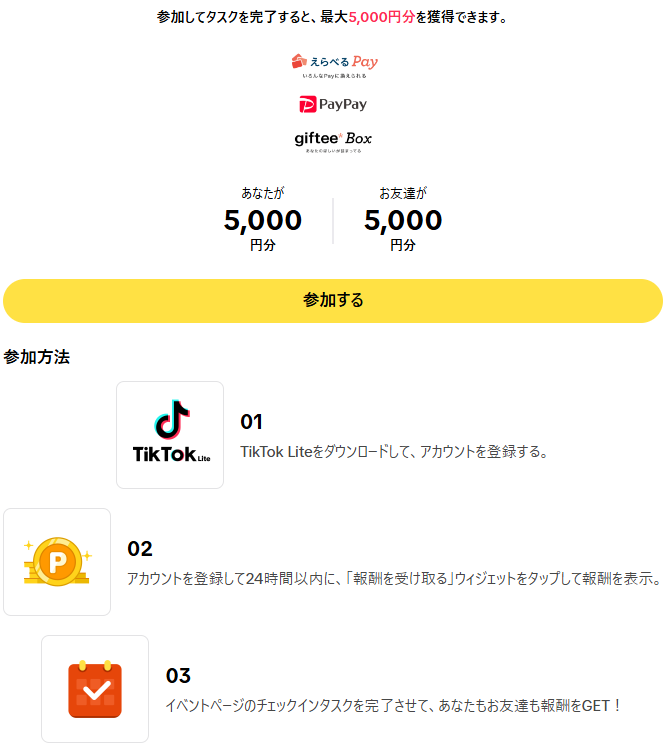



-300x300.jpg)
-300x300.jpg)

